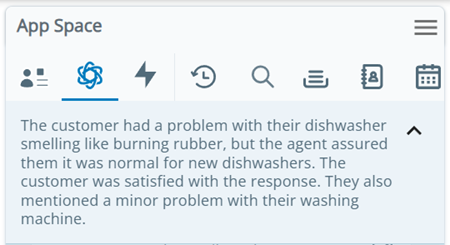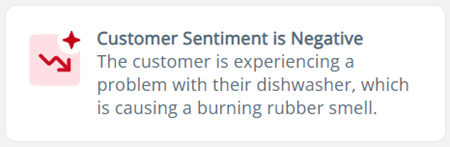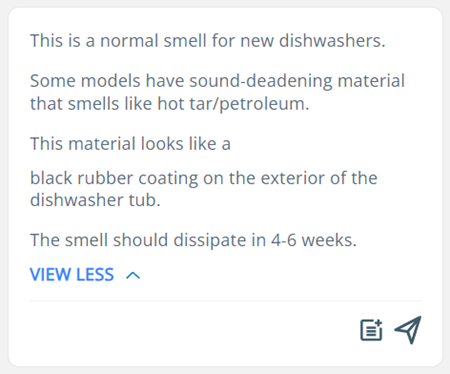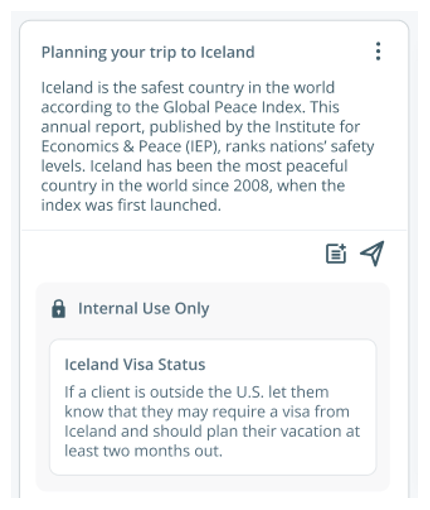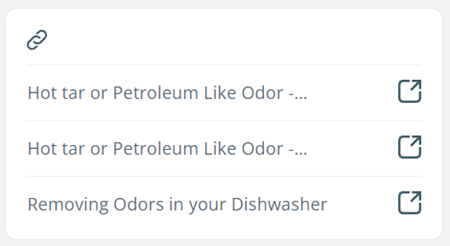이 개요는 상담원용입니다. 관리자인 경우 Copilot for Agents 의 관리자 작업에 대해 자세히 알아보십시오.
CXone Mpower Copilot for Agents은 인공 지능을 사용하여 상호 작용![]() 채널을 통한 상담원과의 전체 대화입니다. 예를 들어, 인터랙션은 음성 통화, 이메일, 채팅 또는 소셜 미디어 대화가 될 수 있습니다.을 처리하는 데 도움을 줍니다. CXone Mpower의 앱 공간에 나타납니다.Agent Integrated 다음과 같은 종류의 도움을 제공할 수 있습니다.
채널을 통한 상담원과의 전체 대화입니다. 예를 들어, 인터랙션은 음성 통화, 이메일, 채팅 또는 소셜 미디어 대화가 될 수 있습니다.을 처리하는 데 도움을 줍니다. CXone Mpower의 앱 공간에 나타납니다.Agent Integrated 다음과 같은 종류의 도움을 제공할 수 있습니다.
-
에이전트 또는 셀프 서비스 전송 요약
하단 검색창에 텍스트를 입력하고 Enter 키를 누르면 Copilot for Agents에게 도와달라고 프롬프트를 보낼 수 있습니다. 최고의 결과를 확인하려면 구체적으로 질문하세요. 한 단어 또는 두 단어로 된 제출물은 키워드 검색으로 처리됩니다. 예를 들어 식기세척기를 입력하면 Copilot for Agents(이)가 검색어를 식기세척기에 대해 알려주세요로 변환합니다. 검색에 대한 답변을 찾기 위해 지식 기반을 스캔하는 동안 처리 점  이 표시됩니다. Copilot for Agents이(가) 관련 결과를 찾고 표시하거나 관련 결과를 찾지 못하면 점이 사라집니다.
이 표시됩니다. Copilot for Agents이(가) 관련 결과를 찾고 표시하거나 관련 결과를 찾지 못하면 점이 사라집니다.
관리자가 Copilot for Agents을(를) 구성한 방식에 따라 이러한 기능 중 일부가 표시되지 않을 수 있습니다.
실시간 요약
인터랙션을 처리할 때 Copilot for Agents은(는) 이에 대한 요약을 생성합니다. 이 요약은 현재 인터랙션에서 어떤 일이 일어나고 있는지 알려줍니다. 예를 들어, "Edward가 책 주문에 문제를 겪고 있습니다."입니다. 앱 스페이스의 코파일럿 ![]() . 자세한 요약은 확장
. 자세한 요약은 확장 ![]() 을 누르면 전체 요약 내용을 확인할 수 있습니다. 실시간 요약은 편집할 수 없습니다.
을 누르면 전체 요약 내용을 확인할 수 있습니다. 실시간 요약은 편집할 수 없습니다.
실시간 요약은 인터랙션에서 어떤 일이 일어나고 있는지 기억하는 데 도움이 됩니다. 실시간 요약은 특히 한동안 비활성 상태였던 메시지 스레드에 유용합니다. 지난 메시지를 스크롤할 필요 없이 인터랙션을 따라잡을 수 있습니다.
고객 감성
Copilot for Agents은(는) 컨택의 감성이나 현재 기분을 보여줍니다. 감성은 긍정적  , 중립
, 중립  , 또는 부정적
, 또는 부정적  일 수 있습니다. 코파일럿
일 수 있습니다. 코파일럿 ![]() 내의 카드에 표시됩니다. 컨택의 감성이 변경되면 새로운 감성 카드가 표시됩니다. 이 카드에는 컨택의 감성에 대한 이유가 포함되어 있습니다.
내의 카드에 표시됩니다. 컨택의 감성이 변경되면 새로운 감성 카드가 표시됩니다. 이 카드에는 컨택의 감성에 대한 이유가 포함되어 있습니다.
고객 감성을 사용하여 주의가 필요한 컨택을 식별할 수 있습니다. 중립  또는 부정
또는 부정  감성이 있는 컨택에 특별히 주의를 기울이면 해당 컨택의 감정이 긍정
감성이 있는 컨택에 특별히 주의를 기울이면 해당 컨택의 감정이 긍정  으로 바뀔 수 있습니다.
으로 바뀔 수 있습니다.
이메일 응답
제한적 릴리스(CR)의 제품 또는 기능에 관한 내용입니다. 온라인 도움말에서 다루지 않은 질문이 있다면 관리자에게 문의하십시오.
관리자가 이 기능을 활성화한 경우 Copilot for Agents는 컨택![]() 컨택 센터의 상담원, IVR 또는 Bot과 인터랙션하는 사람입니다.에게 전송할 수 있는 이메일 응답을 생성합니다.
컨택 센터의 상담원, IVR 또는 Bot과 인터랙션하는 사람입니다.에게 전송할 수 있는 이메일 응답을 생성합니다.
작동 방식은 다음과 같습니다.
- Copilot for Agents은(는) 이메일 스레드에서 텍스트를 수집합니다.
-
텍스트를 분석하여 주제 목록을 생성합니다. 이 목록은 Copilot
 의 이메일 카드로 표시됩니다.
의 이메일 카드로 표시됩니다. -
해당 이메일 카드에서 Copilot for Agents가 이메일 응답을 생성하는 데 사용할 주제를 선택합니다. 목록에 사용자 정의 주제를 추가할 수 있습니다.
-
생성을 클릭하면 Copilot for Agents은(는) 주제를 기반으로 응답을 생성하고 이를 응답 필드에 표시합니다. 그런 다음 컨택으로 보내기 전에 응답을 편집할 수 있습니다. 그렇게 하려면 응답의 일부를 강조 표시하고 이메일 텍스트 편집기에서 Copilot
 을 클릭한 다음 Copilot for Agents에게 강조 표시된 텍스트를 단순화하거나 문구 변경하도록 요청합니다.
을 클릭한 다음 Copilot for Agents에게 강조 표시된 텍스트를 단순화하거나 문구 변경하도록 요청합니다.
KB 답변
Copilot for Agents은(는) 컨택의 문제에 대한 해결책이 담긴 응답을 제안합니다. 예를 들어 컨택이 제품 A에 문제가 있다고 말하는 경우 "제품 A를 재설정해 보세요. 설정으로 이동하여 재설정을 클릭하세요."라는 답변을 제안할 수 있습니다.
작동 방식은 다음과 같습니다.
- Copilot for Agents은(는) 컨택의 메시지로부터 텍스트를 수집합니다. 통화의 경우 컨택이 말하는 내용을 텍스트로 변환합니다.
- 해당 텍스트를 분석하여 컨택의 문제를 식별합니다. 조직의 지식 베이스
 지식 베이스 문서를 호스팅하는 지식 관리 시스템입니다.(KB)에서 문제에 대한 해결책을 검색합니다. 검색된 KB 콘텐츠를 사용하여 적절하고 유용한 답변을 생성합니다.
지식 베이스 문서를 호스팅하는 지식 관리 시스템입니다.(KB)에서 문제에 대한 해결책을 검색합니다. 검색된 KB 콘텐츠를 사용하여 적절하고 유용한 답변을 생성합니다. -
Agent Integrated에서 다음과 같은 응답을 표시합니다. 코파일럿
 에서 KB 답변 카드로 표시됩니다. 문서 삽입
에서 KB 답변 카드로 표시됩니다. 문서 삽입  을 클릭하여 답변 필드에 KB 답변을 배치하고 컨택으로 보내기 전에 편집할 수 있습니다. 그대로 전송하려면 문서 전송
을 클릭하여 답변 필드에 KB 답변을 배치하고 컨택으로 보내기 전에 편집할 수 있습니다. 그대로 전송하려면 문서 전송  을 클릭하십시오.
을 클릭하십시오.관리자가 KB 답변을 구성한 방식에 따라 하단의 검색 창에 텍스트를 입력하고 Copilot for AgentsEnter를 눌러 KB 답변에 대한 을 수동으로 요청해야 할 수도 있습니다.
KB 답변에는 추가 정보가 담긴 하위 카드가 포함될 수 있습니다. 이러한 하위 카드는 Copilot ![]() 의 KB 답변 카드에 있는 별도 섹션입니다. 관리자는 이러한 하위 카드를 사용하여 내부적으로만 사용되는 정보를 표시할 수 있습니다. 관리자가 이 하위 카드에 대해 기사 삽입
의 KB 답변 카드에 있는 별도 섹션입니다. 관리자는 이러한 하위 카드를 사용하여 내부적으로만 사용되는 정보를 표시할 수 있습니다. 관리자가 이 하위 카드에 대해 기사 삽입 ![]() 및 기사 보내기
및 기사 보내기 ![]() 를 비활성화할 수 있습니다.
를 비활성화할 수 있습니다.
Expert 태그별로 KB 답변 필터링
관리자가 이 기능을 활성화한 경우 태그를 사용하여 KB 답변을 필터링할 수 있습니다. 태그를 적용하면 Copilot for Agents는 선택한 태그에 맞는 KB 답변을 제공합니다.
-
KB 답변 검색에 적용할 수 있는 필터가 있는 경우 Copilot 필터 카드가 나타납니다. 이 카드에서 필터 수정을 클릭하세요.
-
드롭다운을 사용하여 적용하려는 태그를 선택합니다.
-
태그 포함 드롭다운에서 다음 중 하나를 선택하세요.
-
태그 중 하나를 포함하는 결과 표시: KB 문서에는 선택한 태그 중 하나를 포함할 수 있습니다.
-
모든 태그를 포함하는 결과 표시: KB 문서에는 선택한 모든 태그가 있어야 합니다.
-
-
적용을 클릭합니다. 필터가 적용되었음을 알려주는 녹색 성공 메시지가 나타납니다. 하단의 검색창에서 필터
 Copilot for Agents를 클릭하면 적용한 태그를 볼 수 있습니다. 필터가 적용되면 이 아이콘 옆에 숫자가 나타납니다.
Copilot for Agents를 클릭하면 적용한 태그를 볼 수 있습니다. 필터가 적용되면 이 아이콘 옆에 숫자가 나타납니다.
프로세스 단계
관리자가 이를 활성화했다면 Copilot for Agents은(는) KB 답변을 개별 단계로 분석합니다. 이러한 단계는 프로세스라는 드롭다운 아래에 있는 KB 답변 카드에 표시됩니다.
디지털 메시지에 대해서는 다음을 수행할 수 있습니다.
-
처리 옆의 모두 삽입
 을 클릭하여 응답 필드에 모든 단계를 배치합니다. 컨택으로 보내기 전에 이러한 단계를 편집할 수 있습니다.
을 클릭하여 응답 필드에 모든 단계를 배치합니다. 컨택으로 보내기 전에 이러한 단계를 편집할 수 있습니다. -
프로세스 옆에서 모두 전송
 을 클릭하여 모든 단계를 전송합니다.
을 클릭하여 모든 단계를 전송합니다. -
단계 옆의 삽입
 을 클릭하여 응답 필드에 배치하면 컨택에게 전송하기 전에 편집할 수 있습니다.
을 클릭하여 응답 필드에 배치하면 컨택에게 전송하기 전에 편집할 수 있습니다. -
단계 옆에 있는 전송
 을 클릭하여 컨택에게 전송합니다.
을 클릭하여 컨택에게 전송합니다.
컨택에 단계를 보내면 해당 단계가 회색으로 바뀌고 삽입 ![]() 및 전송
및 전송 ![]() 이 비활성화됩니다.
이 비활성화됩니다.
KB 웹 링크
Copilot for Agents은(는) KB 답변을 생성하는 데 사용한 KB 문서 링크를 제공합니다. 이러한 링크는 웹 링크라는 드롭다운 아래에 있는 KB 답변 카드에 표시됩니다.
팝아웃 ![]() 을 클릭하여 전체 문서를 새 탭에서 열고 읽습니다. 디지털 메시지를 처리하는 경우 다음을 수행할 수 있습니다.
을 클릭하여 전체 문서를 새 탭에서 열고 읽습니다. 디지털 메시지를 처리하는 경우 다음을 수행할 수 있습니다.
-
삽입
 을 클릭하여 응답 필드에 링크를 배치하고 컨택으로 보내기 전에 편집할 수 있습니다.
을 클릭하여 응답 필드에 링크를 배치하고 컨택으로 보내기 전에 편집할 수 있습니다. -
전송
 을 클릭하여 링크를 컨택에게 전송합니다.
을 클릭하여 링크를 컨택에게 전송합니다.
귀하의 조직에서 CXone Mpower ExpertKB를 사용하고 링크된 문서가 비공개로 표시된 경우 해당 아이콘을 사용할 수 없습니다.
KB 이미지
Copilot for Agents은(는) KB 답변을 생성하는 데 사용한 KB 문서 이미지를 표시합니다. 이러한 이미지는 KB 답변 카드의 이미지라는 드롭다운 아래에 표시됩니다.
이미지 확장 ![]() 을 클릭하여 이미지의 크기를 키웁니다. 디지털 메시지를 처리하는 경우 이미지 보내기
을 클릭하여 이미지의 크기를 키웁니다. 디지털 메시지를 처리하는 경우 이미지 보내기 ![]() 를 클릭하여 이미지를 연락처로 보낼 수 있습니다. 조직에서 ExpertKB를 사용하고 이미지가 비공개로 표시된 문서에서 가져온 경우 이미지 보내기
를 클릭하여 이미지를 연락처로 보낼 수 있습니다. 조직에서 ExpertKB를 사용하고 이미지가 비공개로 표시된 문서에서 가져온 경우 이미지 보내기 ![]() 기능을 사용할 수 없습니다.
기능을 사용할 수 없습니다.
Task Assist
관리자가 이 기능을 활성화한 경우 Copilot for Agents는 사용자를 위해 수행할 수 있는 작업 목록이 있는 Task Assist 카드를 표시합니다. 이러한 작업에는 조직에서 사용하는 CRM![]() 컨택, 영업 정보, 지원 세부 정보 및 케이스 내역 등을 관리하는 타사 시스템입니다. 또는 기타 제3자 애플리케이션로부터 고객 데이터를 수집하는 작업이 포함됩니다. 이렇게 하면 직접 데이터를 수집하는 데 드는 시간과 수고를 아낄 수 있습니다.
컨택, 영업 정보, 지원 세부 정보 및 케이스 내역 등을 관리하는 타사 시스템입니다. 또는 기타 제3자 애플리케이션로부터 고객 데이터를 수집하는 작업이 포함됩니다. 이렇게 하면 직접 데이터를 수집하는 데 드는 시간과 수고를 아낄 수 있습니다.
작동 방식은 다음과 같습니다.
- Copilot for Agents은 사전 구성된 작업 목록이 있는 Task Assist 카드를 표시합니다. 이러한 작업에서는 계좌 번호나 청구서 잔액과 같은 고객 데이터를 얻기 위해 Copilot for Agents를 요청합니다.
-
작업을 선택하면 Copilot for Agents은 조직에서 데이터를 저장하는 애플리케이션에서 데이터를 가져옵니다. 이는 CRM
 컨택, 영업 정보, 지원 세부 정보 및 케이스 내역 등을 관리하는 타사 시스템입니다., 티켓팅 또는 청구 애플리케이션 또는 다른 제3자 앱일 수 있습니다.
컨택, 영업 정보, 지원 세부 정보 및 케이스 내역 등을 관리하는 타사 시스템입니다., 티켓팅 또는 청구 애플리케이션 또는 다른 제3자 앱일 수 있습니다. -
Copilot for Agents은 Copilot
 의 새 카드에 고객 데이터를 표시합니다. 삽입
의 새 카드에 고객 데이터를 표시합니다. 삽입  을 클릭하여 응답 필드에 데이터를 넣습니다. 연락처
을 클릭하여 응답 필드에 데이터를 넣습니다. 연락처 컨택 센터의 상담원, IVR 또는 Bot과 인터랙션하는 사람입니다.에게 보내기 전에 편집할 수 있습니다.
컨택 센터의 상담원, IVR 또는 Bot과 인터랙션하는 사람입니다.에게 보내기 전에 편집할 수 있습니다. -
준비가 되면 보내기
 를 클릭하세요.
를 클릭하세요.
에이전트인 엘리노어 대시우드가 연락처인 에드워드 페라스와 대화를 나누고 있습니다. 에드워드는 지불하지 않은 금액이 있습니다. 그는 이 균형이 무엇인지 묻는다. 엘리노어는 Task Assist Copilot에서 ![]() 카드를 찾아 청구서 잔액 찾기라는 작업을 선택합니다. Copilot for Agents는 Classics, Inc.의 청구 시스템에서 이 정보를 수집합니다. Copilot
카드를 찾아 청구서 잔액 찾기라는 작업을 선택합니다. Copilot for Agents는 Classics, Inc.의 청구 시스템에서 이 정보를 수집합니다. Copilot ![]() 의 카드에 에드워드의 잔액이 표시됩니다. 엘리노어는 보내기
의 카드에 에드워드의 잔액이 표시됩니다. 엘리노어는 보내기 ![]() 를 클릭하여 에드워드에게 번호를 보냅니다.
를 클릭하여 에드워드에게 번호를 보냅니다.
전환 요약
상호작용![]() 채널을 통한 상담원과의 전체 대화입니다. 예를 들어, 인터랙션은 음성 통화, 이메일, 채팅 또는 소셜 미디어 대화가 될 수 있습니다.이 귀하에게 전송되면 Copilot for Agents은 전송 요약을 생성합니다. 이 요약은 귀하에게 전송되기 전에 상호작용에서 무슨 일이 일어났는지 알려줍니다. Copilot
채널을 통한 상담원과의 전체 대화입니다. 예를 들어, 인터랙션은 음성 통화, 이메일, 채팅 또는 소셜 미디어 대화가 될 수 있습니다.이 귀하에게 전송되면 Copilot for Agents은 전송 요약을 생성합니다. 이 요약은 귀하에게 전송되기 전에 상호작용에서 무슨 일이 일어났는지 알려줍니다. Copilot ![]() 의 카드에 등장합니다. 이전 요약에는 두 가지 종류가 있습니다.
의 카드에 등장합니다. 이전 요약에는 두 가지 종류가 있습니다.
-
에이전트 전환 요약: 이전 에이전트가 상호작용을 처리하는 동안 발생한 일. 예를 들면 다음과 같습니다. "Elinor 상담원이 Edward 씨의 배송 관련 문제 해결을 도왔지만, 청구 관련해서는 아직도 문제가 있습니다."
-
셀프 서비스 전송 요약: 봇
 실제 상담원 대신 고객 인터랙션을 처리하는 소프트웨어 애플리케이션입니다. 또는 IVR
실제 상담원 대신 고객 인터랙션을 처리하는 소프트웨어 애플리케이션입니다. 또는 IVR 대화형 음성 응답(Interactive Voice Response) 자동화된 전화 메뉴 컨택은 음성 또는 키 입력을 통해 정보를 얻거나, 인바운드 음성 통화를 라우팅하거나, 두 가지 모두를 수행하는 데 사용됩니다. 메뉴가 상호작용을 처리하는 동안 발생한 일. 예를 들면 "Autopilot이(가) Edward 님의 배송 문제를 해결하도록 도와주었지만, Edward 씨는 청구 문제를 해결하기 위해 라이브 상담원에게 도움을 요청했습니다."입니다.
대화형 음성 응답(Interactive Voice Response) 자동화된 전화 메뉴 컨택은 음성 또는 키 입력을 통해 정보를 얻거나, 인바운드 음성 통화를 라우팅하거나, 두 가지 모두를 수행하는 데 사용됩니다. 메뉴가 상호작용을 처리하는 동안 발생한 일. 예를 들면 "Autopilot이(가) Edward 님의 배송 문제를 해결하도록 도와주었지만, Edward 씨는 청구 문제를 해결하기 위해 라이브 상담원에게 도움을 요청했습니다."입니다.
전송 요약을 사용하여 상호작용을 따라잡을 수 있습니다. 연락처![]() 컨택 센터의 상담원, IVR 또는 Bot과 인터랙션하는 사람입니다.는 정보를 반복할 필요가 없습니다.
컨택 센터의 상담원, IVR 또는 Bot과 인터랙션하는 사람입니다.는 정보를 반복할 필요가 없습니다.
여행 요약
여정 요약은 연락처![]() 컨택 센터의 상담원, IVR 또는 Bot과 인터랙션하는 사람입니다.가 조직과 이전에 상호 작용한 내용에 대한 맥락을 제공합니다. 예를 들어, "에드워드가 2024년 9월 22일에 주문하려고 전화했습니다. 에드워드의 책 주문은 2024년 10월 30일에 전달되었습니다." 여행 요약은 Copilot
컨택 센터의 상담원, IVR 또는 Bot과 인터랙션하는 사람입니다.가 조직과 이전에 상호 작용한 내용에 대한 맥락을 제공합니다. 예를 들어, "에드워드가 2024년 9월 22일에 주문하려고 전화했습니다. 에드워드의 책 주문은 2024년 10월 30일에 전달되었습니다." 여행 요약은 Copilot ![]() 의 카드에 나타납니다. 관리자가 이 기능을 활성화한 경우 여정 요약에서 확장
의 카드에 나타납니다. 관리자가 이 기능을 활성화한 경우 여정 요약에서 확장 ![]() 을 클릭하여 지난 상호 작용 각각에 대한 세부 정보를 확인하세요.
을 클릭하여 지난 상호 작용 각각에 대한 세부 정보를 확인하세요.
Copilot AutoSummary
인터랙션을 종료할 때 Copilot for Agents은(는) 이에 대한 요약을 생성합니다. 이 요약은 인터랙션 중에 어떤 일이 일어났는지 알려줍니다. 예를 들면 다음과 같습니다. "에드워드는 도서 주문 시 문제를 겪었습니다. Elinor는 문제의 원인이 잘못된 배송 주소인 것을 확인했습니다. Edward는 Elinor에게 올바른 주소를 주었고, Elinor는 시스템에 ㅇ;를 업데이트했습니다. 이제 주문이 제대로 전송 중입니다." 결과 창의 메모 필드에 표시됩니다. 요약을 직접 작성할 필요는 없습니다. Copilot AutoSummary는 처음부터 끝까지의 상호작용을 설명하며, 연락처![]() 컨택 센터의 상담원, IVR 또는 Bot과 인터랙션하는 사람입니다.가 연락한 이유와 그들을 돕기 위해 당신이 한 일에 초점을 맞춥니다. 저장하기 전에 Copilot AutoSummary를 편집할 수 있습니다. 관리자가 이를 활성화한 경우 Copilot AutoSummary을 연락처의 CRM 레코드와 함께 저장할 수 있습니다.
컨택 센터의 상담원, IVR 또는 Bot과 인터랙션하는 사람입니다.가 연락한 이유와 그들을 돕기 위해 당신이 한 일에 초점을 맞춥니다. 저장하기 전에 Copilot AutoSummary를 편집할 수 있습니다. 관리자가 이를 활성화한 경우 Copilot AutoSummary을 연락처의 CRM 레코드와 함께 저장할 수 있습니다.
피드백 제공
다음 방법을 통해 Copilot for Agents로 피드백을 제공할 수 있습니다.
-
좋아요 및 싫어요 아이콘: 각 KB 답변에 좋아요
 및 싫어요
및 싫어요  를 표시할 수 있습니다. 또한, KB 답변을 전송하면 '좋아요'로 표시됩니다.
를 표시할 수 있습니다. 또한, KB 답변을 전송하면 '좋아요'로 표시됩니다. -
피드백 세부 정보 카드: 관리자가 피드백 세부 정보 카드를 구성한 방식에 따라 다음 용도로 사용할 수 있습니다.
-
Copilot for Agents 사용 경험에 대한 일반적인 피드백을 입력합니다.
-
태그를 추가하고 댓글을 입력하여 좋아하거나 싫어하는 KB 답변에 대한 추가 맥락을 제공합니다.
-
인터랙션
 채널을 통한 상담원과의 전체 대화입니다. 예를 들어, 인터랙션은 음성 통화, 이메일, 채팅 또는 소셜 미디어 대화가 될 수 있습니다. 중에 좋아하거나 싫어하는 KB 답변에 좋아요
채널을 통한 상담원과의 전체 대화입니다. 예를 들어, 인터랙션은 음성 통화, 이메일, 채팅 또는 소셜 미디어 대화가 될 수 있습니다. 중에 좋아하거나 싫어하는 KB 답변에 좋아요  및 싫어요
및 싫어요  를 표시합니다.
를 표시합니다. -
인터랙션 중에 Copilot for Agents가 생성한 모든 KB 답변을 검토합니다.
통화의 경우, 통화가 종료되면 피드백 세부 정보 카드가 나타납니다. 처분
 음성(처분) 또는 디지털(상태) 인터랙션이 끝날 때 상담원이나 시스템이 배정한 결과입니다.을 배정하면 사라집니다.
음성(처분) 또는 디지털(상태) 인터랙션이 끝날 때 상담원이나 시스템이 배정한 결과입니다.을 배정하면 사라집니다.디지털
 Digital Experience에 연결된 모든 채널, 컨택 또는 스킬입니다. 메시지의 경우 해결 또는 종료 상태를 선택하면 피드백 세부 정보 카드가 나타납니다. 결과 창에서 상태를 종료로 선택하고 저장을 클릭하면 사라집니다.
Digital Experience에 연결된 모든 채널, 컨택 또는 스킬입니다. 메시지의 경우 해결 또는 종료 상태를 선택하면 피드백 세부 정보 카드가 나타납니다. 결과 창에서 상태를 종료로 선택하고 저장을 클릭하면 사라집니다. -